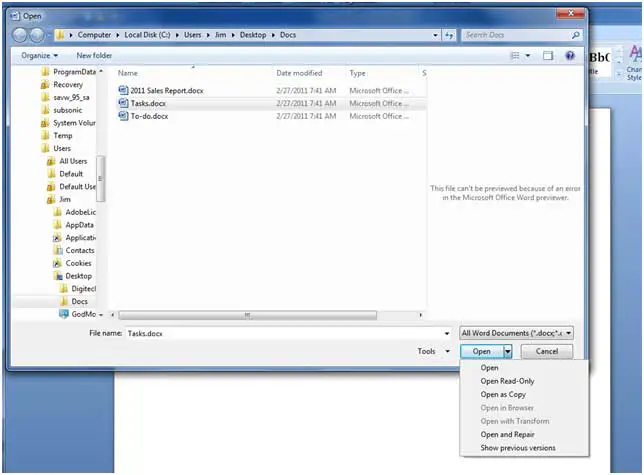Trong hệ điều hành Windows, có một tính năng hữu ích cho phép bạn sao chép các kho lưu trữ, do đó thu được nhiều bản sao của cùng một kho lưu trữ.Có nhiều lý do khiến bạn có thể sử dụng tính năng này, chẳng hạn như thực hiện các chỉnh sửa đối với kho lưu trữ trong khi vẫn giữ nguyên bản gốc.
Ngoài ra, bạn có thể đã gặp phải một số tệp được đặt là "chỉ đọc".Các tệp chỉ đọc có thể được mở nhưng không được sửa đổi hoặc lưu.Tính năng này được thiết kế để ngăn mọi thay đổi không mong muốn đối với kho lưu trữ.
Nội dung
Chế độ chỉ đọc Word là gì
Trong Microsoft Word,"chỉ đọc"Thuật ngữ đề cập đến cài đặt quyền của tệp hạn chế người dùng thực hiện các thay đổi đối với tệp.Khi tài liệu Word được đặt là "chỉ đọc", tài liệu có thể được xem, sao chép và in, nhưng nhìn chung không thể chỉnh sửa hoặc lưu các thay đổi đối với tài liệu.
Đặt tài liệu ở chế độ chỉ đọc thường được thực hiện để bảo vệ tính toàn vẹn của tệp hoặc ngăn việc sửa đổi do vô tình.Nó thường được sử dụng khi chia sẻ các tệp mà người nhận không nên sửa đổi hoặc phân phối các mẫu hoặc biểu mẫu cần được điền mà không sửa đổi nội dung gốc.
Cách bật Chế độ chỉ đọc cho tài liệu trong Microsoft Word
Để kích hoạt một tài liệu trong Microsoft Wordchế độ chỉ đọc, bạn có thể làm theo các bước sau:
- Mở tài liệu bạn muốn đặt ở chế độ chỉ đọc.
- Nhấp vào tab "Tệp" ở góc trên bên trái của cửa sổ Word.
- Chọn "Protect Document" từ trình đơn thả xuống, sau đó chọn "Mark as Final".
- Một hộp thoại sẽ xuất hiện thông báo cho bạn rằng tài liệu sẽ được đánh dấu là cuối cùng và được lưu.Nhấn OK để tiếp tục.
- Tài liệu hiện được đặt ở chế độ chỉ đọc.Bạn có thể đóng và mở lại để xem sự thay đổi.
Cách mở file Word ở chế độ chỉ đọc
Trong một số trường hợp, bạn có thể cần mở tệp Word ở một chế độ khác với chế độ đọc/ghi tiêu chuẩn để hoàn thành một tác vụ cụ thể.Ví dụ: bạn có thể muốn chỉnh sửa tệp mà không ghi đè lên tệp gốc và lưu tệp đó bằng một tên khác.
Về cơ bản, điều này tương tự như thực hiện thao tác "Lưu dưới dạng" và chọn tên mới theo cách thủ công.Bằng cách chọn tùy chọn "Mở dưới dạng bản sao", tệp sẽ tự động được đổi tên với tiền tố "bản sao (1)".
Việc mở tệp dưới dạng chỉ đọc đặc biệt hữu ích khi bạn muốn người khác làm việc trên tệp mà không lưu bất kỳ thay đổi nào đối với tệp gốc của bạn.Cách duy nhất họ có thể lưu tệp là lưu tệp dưới một tên khác.
Để mở tệp ở dạng chỉ đọc hoặc dưới dạng bản sao, hãy làm theo các bước sau: Đầu tiên, điều hướng đến menu "Tệp" hoặc tìm biểu tượng "Mở" và nhấp một lần để tô sáng tệp mong muốn.Tiếp theo, chọn phương pháp mở tệp ưa thích của bạn từ trình đơn thả xuống xuất hiện.
Chương trình này hoạt động với các chương trình Office khác như Excel và PowerPoint, cung cấp cho bạn chức năng tương tự.
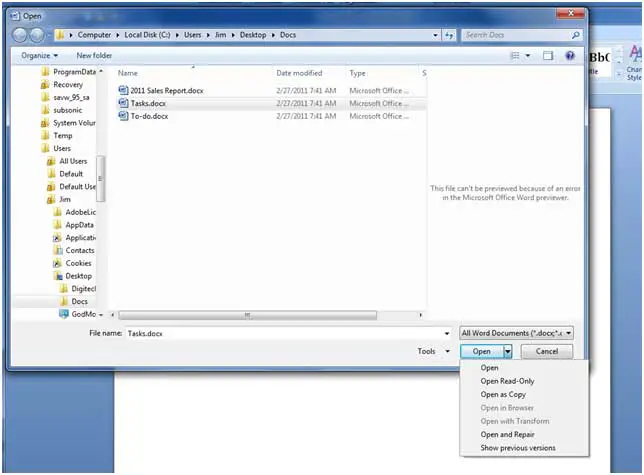
Suy nghĩ cuối cùng
Cần lưu ý rằng chế độ chỉ đọc trong Microsoft Word không phải là biện pháp bảo mật đáng tin cậy XNUMX%.Mặc dù nó ngăn cản hầu hết người dùng thực hiện các thay đổi, nhưng một số người có kỹ năng kỹ thuật hơn vẫn có thể tìm cách sửa đổi tài liệu.Do đó, nếu cần bảo vệ tài liệu mạnh mẽ hơn, bạn nên cân nhắc sử dụng các biện pháp bảo mật khác hoặc mã hóa tệp.